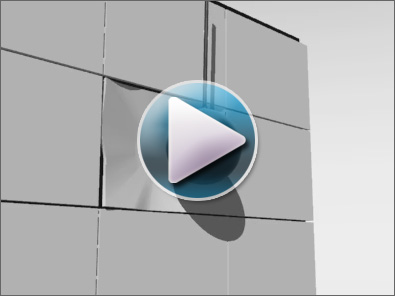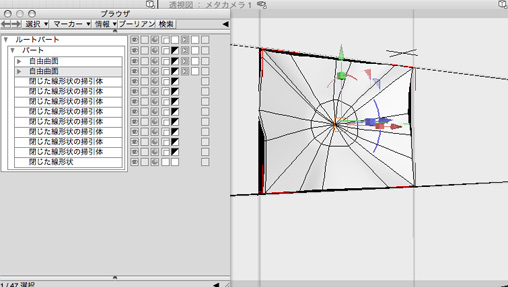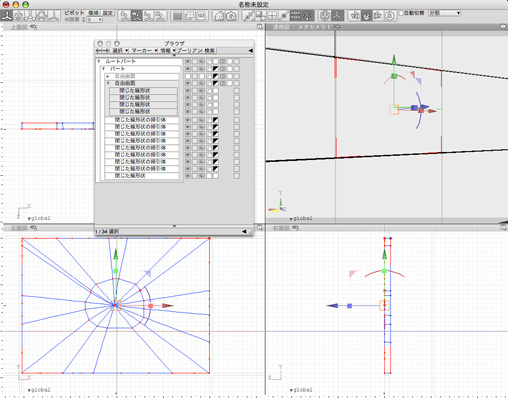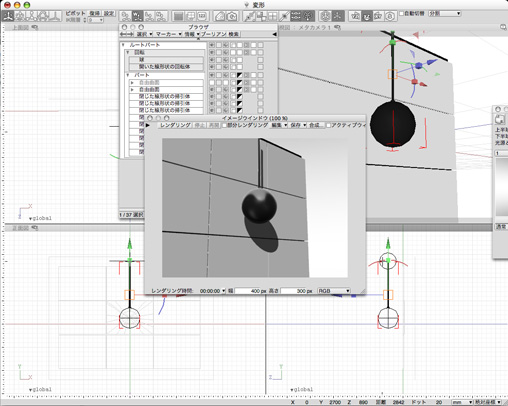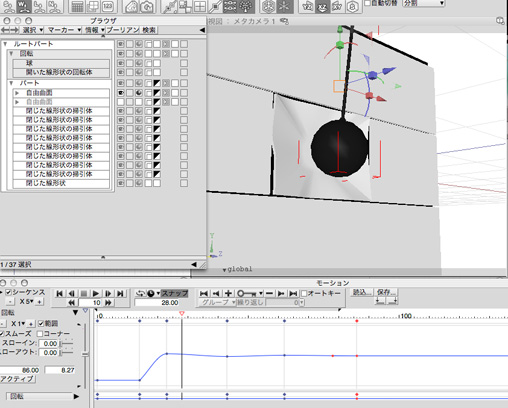- IKEDAのShade制作日記
- 7月19日 WORLD MUSIC COVER...
- 4月12日 簡単に流体アニメを...
- 1月11日 変形ジョイントって...
- 12月21日 動画テクスチャで...
- 2月12日 リアリテイにこだわる!
- 10月30日社員の女の子をCGに(3)
- 10月23日社員の女の子をCGに(2)
- 10月9日 社員の女の子をCGに(1)
- 8月28日 光沢にレンズフレア...
- 7月10日 グローエフェクタで...
- 4月24日 アンロックデータ集...
- 4月17日 立体感のある雲を作...
- 4月10日 AfeterEffectsを使...
- 4月3日 パート階層を利用し...
- 3月27日 アニメーションの効...
- 3月19日 現実世界の光色をよ...
- 3月5日 無限遠光源と面光源...
- 2月27日 レンダリングスピー...
- 2月20日 ライテイングテクニ...
- 2月4日 どうもIIKEDAです。...
- 12月22日 お勧めテクニック...
- 12月15日 簡単?早い?リアル...
- 12月8日 サンプルから森を...
- 11月26日 参考書ってマジで...
- 11月11日 ブログパーツをご...
- 10月29日 SIGGRAPH
- 8月22日 Hanakoの壁紙プレゼ...
- 7月29日 実際に炎をアニメー...
- 7月15日 アニメーション対応...
- 6月19日 祝!Hanakoパッケー...
- 5月28日 サッパロのステキな...
- 5月9日 山の作り方
- 5月2日 象のライティング
- 4月7日 象の質感表現
- 3月28日 トゥーンレンダラを...
- 3月27日 コンテンツパラダイ...
- 3月21日 象の大群
2011年1月11日
変形ジョイントって何気に便利な件
まずは以下の動画をご覧ください。
Shadeには複雑な物理シミュレーションはありませんが、使い方を工夫すると遜色ないものが作れます。
特に車のボデイーが歪んだり、人物の表情を変える、ロボットが着地した際の地面の崩壊、亀裂などに僕は変形ジョイントを使用する事が多いです。
実際どう作っているか?
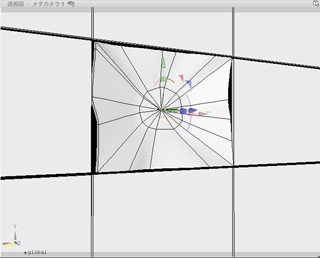
1: まず手始めに、「最初の壊れた状態」から作ります。ここがポイントです。
なぜ?は後に記述しておきますので、ひと通り見たら最後の「重要!」文を見ていただけるといいと思います。
2: 次に破壊された状態の形状を「コピー/直線移動」を選択し、作業エリアをクリック。同位置にコピーします。
3: そしたらコピーした形状を「壊れる前の状態」にします。それぞれのポイントをキレイに整理し、図の様に歪む前の状態にしました。
4: いきなり壊れるのは変なので、鉄球を作って回転ジョイントの中に入れました。
この鉄球が壁にぶつかり、ぶつかった箇所が変形する感じになります。鉄球が壁に当たるアニメーションを作っておきましょう。
5: 最後の仕上げです。変形ジョイントを作成し先ほど作った「歪む前の状態」の板を上、「歪んだ後の状態」の板を下にし、変形ジョイントの中に入れます。そしたら鉄球が壁にぶつかる瞬間のタイミングで図の様に変形ジョインにアニメーションを設定します。
これが出来たらアニメーション書き出しをして確認します。
いかがでしょうか?ここからさらに、衝突のカメラぶれ、崩壊時の煙の発生、飛び散る小さな破片などを追加していけばよりリアルに迫力ある映像を作る事が出来ます。
変形ジョイントは変形前、変形後をリアルタイムに確認する事は出来ませんが、使い慣れるとなかなか便利でおもしろい機能です。ぜひいろんな箇所で使ってみていただければと思います。
IKEDAでした☆
重要!
変形ジョイントを使用する場合、必ず守らなければいけない事があります。変形させる2つの形状は、ポリゴンであればポリゴンの面数やポイント数、自由曲面であれば線形状などの数を変えてはいけません。なので上記説明で「元形状をコピー」して崩壊前の状態を作る説明をさせていただきました。こうする事で変形ジョイントが機能しないなどの不具合を避ける事が出来ます。
変形ジョイントを使用する際は、この上記に気をつけて作っていただくとよいでしょう☆
この記事は、参考になりましたか?